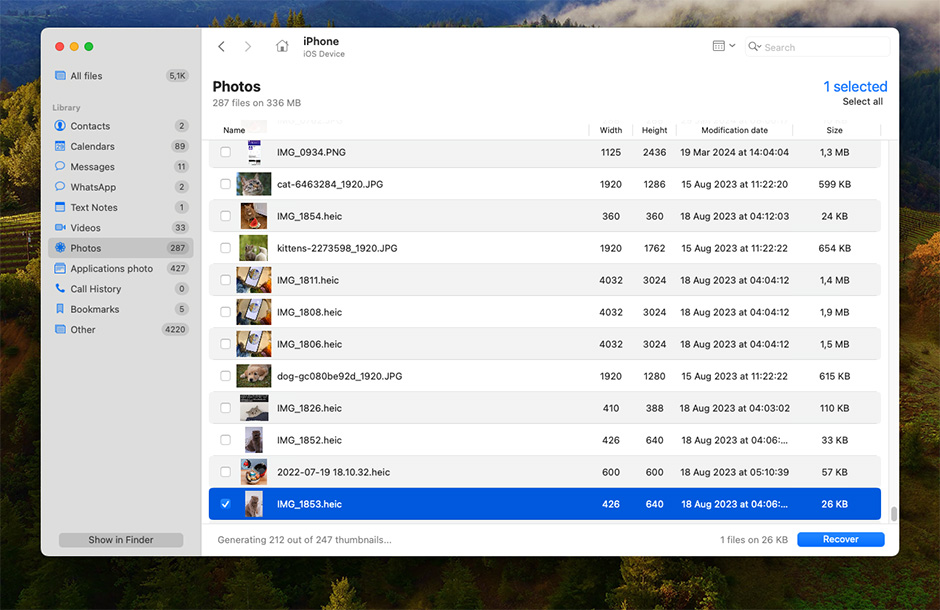
המוביל בין כלי שחזור הנתונים הטובים ביותר לאייפון שלנו הוא Disk Drill. הוא נמצא בשוק כבר זמן רב ושמר על מוניטין מצוין בכל הנוגע לביצוע שחזור נתונים במגוון מכשירים (מחשבי Mac, מחשבים מבוססי Windows, אייפונים, כרטיסי SD, כונני USB וכו'). כל מה שצריך זה אפליקציה אחת שתוכל להשתמש בה כמעט בכל מכשיר.
כלי חזק זה תומך באופן מלא כמעט בכל אייפון: הוא תומך ב-iOS 5-16 ובדגמי האייפון מ-3G ועד לדגם האחרון. ניתן להשתמש בו כדי לגלות ולשחזר נתונים ישירות מהאייפון שלך או מגיבוי ב-iCloud או ב-iTunes. בעזרת תוכנה זו, ניתן לשחזר תמונה, וידאו, איש קשר, הערת טקסט, הודעת טקסט, ואפילו נתונים מאפליקציות צד שלישי שנמחקו.
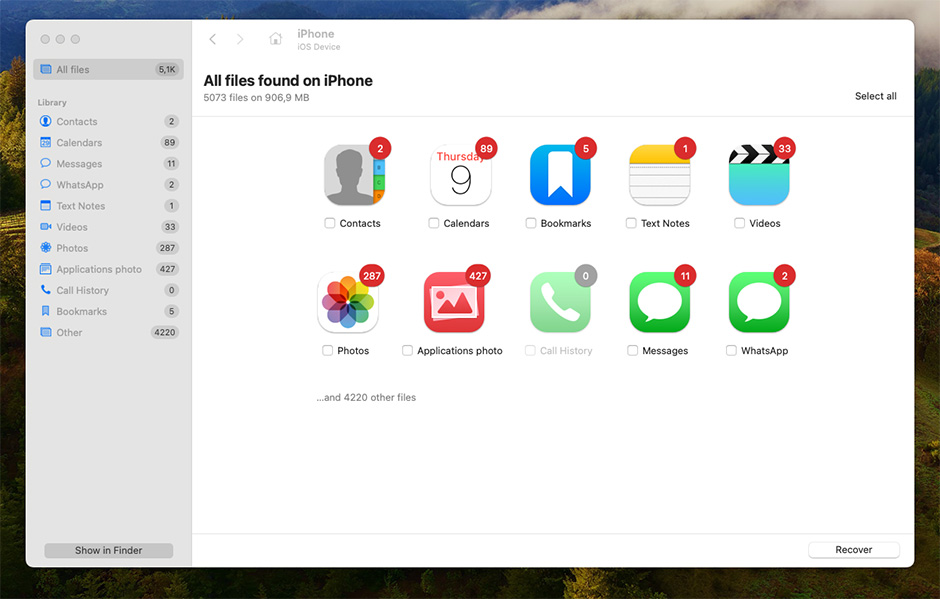
אבל למרבה הצער, אין גרסה חינמית לכלי שחזור הנתונים הזה. כדי לנסות את Disk Drill, עליך לבצע רכישה חד פעמית של הרישיון שלו.
✅ יתרונות:
📛 חסרונות:
💰 מחירים:
| Disk Drill Basic | סריקות בלתי מוגבלות ותצוגה מקדימה |
| Disk Drill PRO | $89.00 |
| Disk Drill Enterprise | $499 |
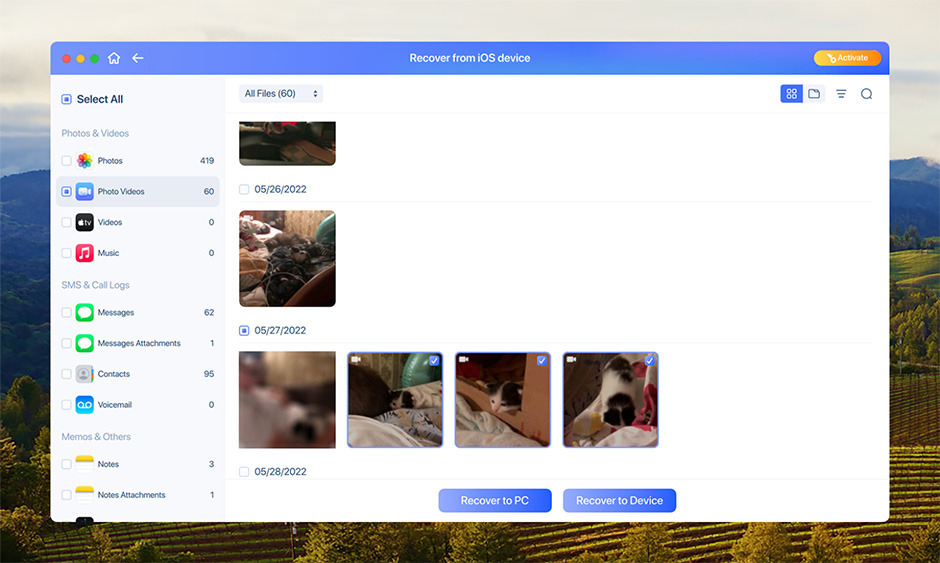
מייד אחרי המוביל ברשימה שלנו מגיעה אפליקציית EaseUS MobiSaver. כלי שחזור הנתונים הזה לאייפון קל להתקנה ולניווט. כדי לשחזר את האייפון שלך, פשוט חבר את הטלפון למחשב וסרוק אותו בעזרת התוכנה. האפליקציה תומכת בגרסת iOS העדכנית ביותר ויכולה לשחזר כמעט כל סוג של נתונים מהאייפון שלך (כגון תמונות, סרטונים, הערות, הודעות, תזכורות, וכו').
קיימת גרסה חינמית וגם גרסה בתשלום. עם זאת, הגרסה החינמית של EaseUS MobiSaver מוגבלת ומאפשרת לשחזר רק 5 אנשי קשר ותמונה או סרטון אחד.
✅ יתרונות:
📛 חסרונות:
💰 מחירים:
| רישיון | Windows | macOS |
| חודשי | $59.95 | $59.95 |
| שנתי | $79.95 | $79.95 |
| שדרוגים לכל החיים | $99.95 | $99.95 |
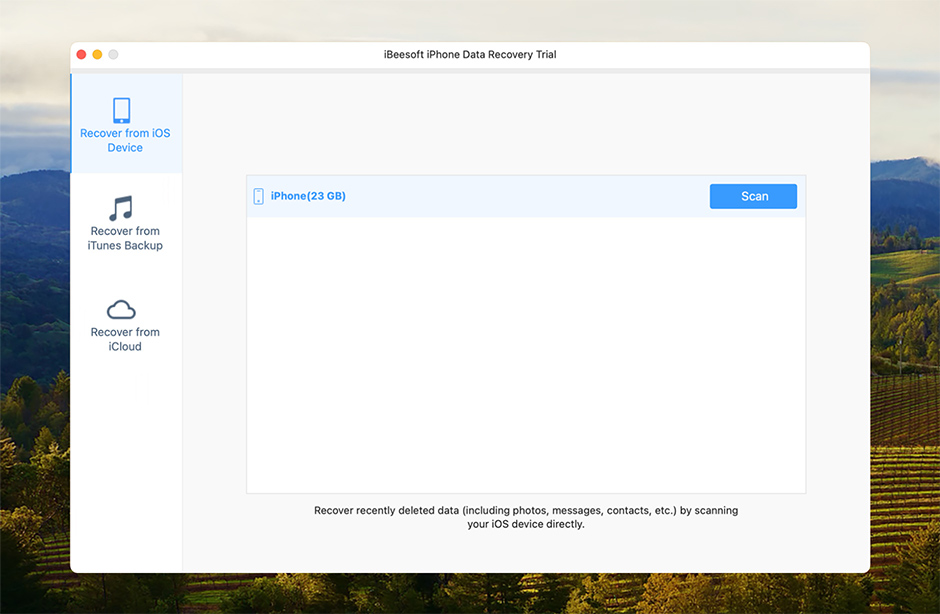
iBeesoft iPhone Data Recovery הוא כלי נוסף שכדאי לנסות. הוא מציע שלושה מצבי שחזור נתונים לשחזור הנתונים שאבדו מהאייפון שלך, כך שבעזרת הכלי הזה תוכל לשחזר קבצים ישירות מהמכשיר, מגיבוי ב-iTunes או מגיבוי ב-iCloud. תוכנה זו תומכת בכל גרסאות האייפון וה-iOS העדכניות ביותר.
עלות המנוי של iBeesoft היא די הוגנת בהשוואה לכלים דומים אחרים. אך מאחר וזוהי תוכנת שחזור נתונים טהורה ללא תכונות נוספות, ניתן למצוא אפשרות טובה יותר אם ברצונך להשתמש בכלי לביצוע פעולות נוספות.
✅ יתרונות:
📛 חסרונות:
💰 מחירים:
| רישיון | Windows | macOS |
| מנוי לשנה | $39.95 | $39.95 |
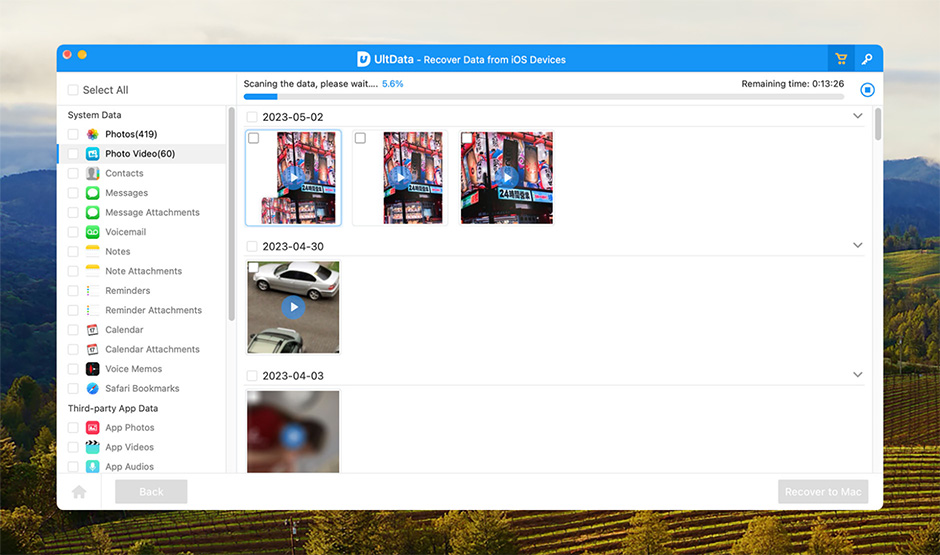
Tenorshare UltData יכול לשחזר נתונים מכל גרסת אייפון (אפילו מאייפון 4 כל עוד הוא פועל) ותומך במגוון רחב של סוגי קבצים (תמונות, אנשי קשר, קבצים מצורפים להודעות, תזכורות קוליות, סימניות Safari, ואפילו נתונים מאפליקציות צד שלישי). זוהי אפשרות נהדרת אם אתה מחפש יותר מאשר כלי שחזור נתונים בלבד מכיוון שתוכנה זו יכולה גם לגבות את האייפון שלך ולתקן את ה-iOS במידת הצורך.
החיסרון הגדול היחיד של הכלי הזה הוא שאין לו גרסה חינמית, והגרסה בתשלום מבוססת על מנוי.
✅ יתרונות:
📛 חסרונות:
💰 מחירים:
| רישיון | Windows | macOS |
| רישיון לחודש | $45.95 | $55.95 |
| רישיון לשנה | $49.95 | $59.95 |
| רישיון לכל החיים | $59.95 | $69.95 |
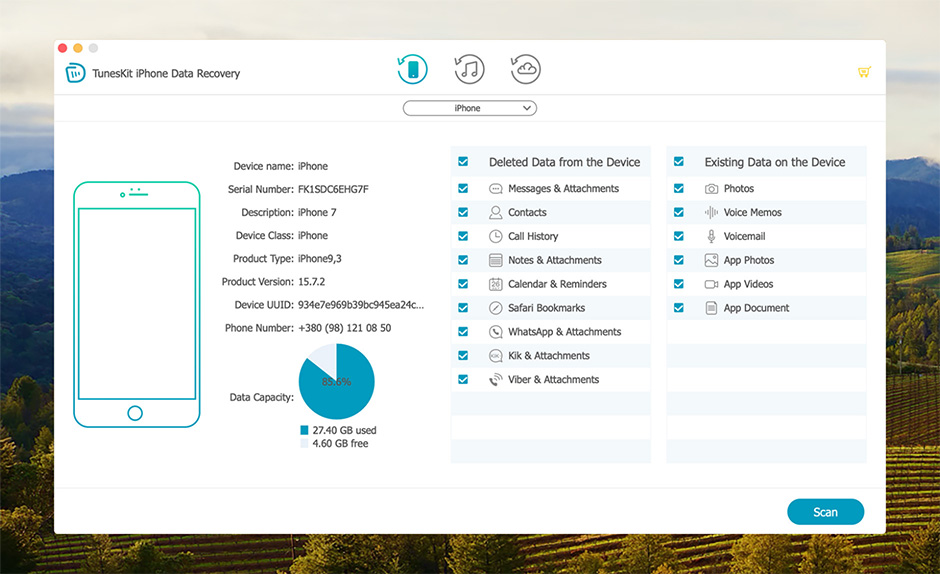
TunesKit היא תוכנת שחזור נתונים ל-iOS שמסוגלת לשחזר קבצים שאבדו באייפון במגוון תרחישים. תוכנה זו תומכת ביותר מ-20 סוגי קבצים שונים (כגון תמונות, אנשי קשר, הערות, iMessages, סרטונים, סימניות Safari, וכו'). בנוסף, TunesKit יכולה לשחזר אפילו נתונים מוצפנים מהאייפון שלך. בעוד שזה נשמע מרשים, ישנן כמה תוכנות אחרות ברשימה זו שיכולות לעשות אפילו יותר.
הגרסה החינמית של הכלי הזה מאפשרת לך לסרוק את האייפון ולהציג את הקבצים בתצוגה מקדימה. אבל כדי לשחזר את הנתונים בפועל, עליך לרכוש תוכנית מנוי.
✅ יתרונות:
📛 חסרונות:
💰 מחירים:
| תוכנית תמחור | Windows | macOS |
| תוכנית חודשית | $39.95 | $39.95 |
| תוכנית שנתית | $49.95 | $49.95 |
| תוכנית קבועה | $69.95 | $69.95 |
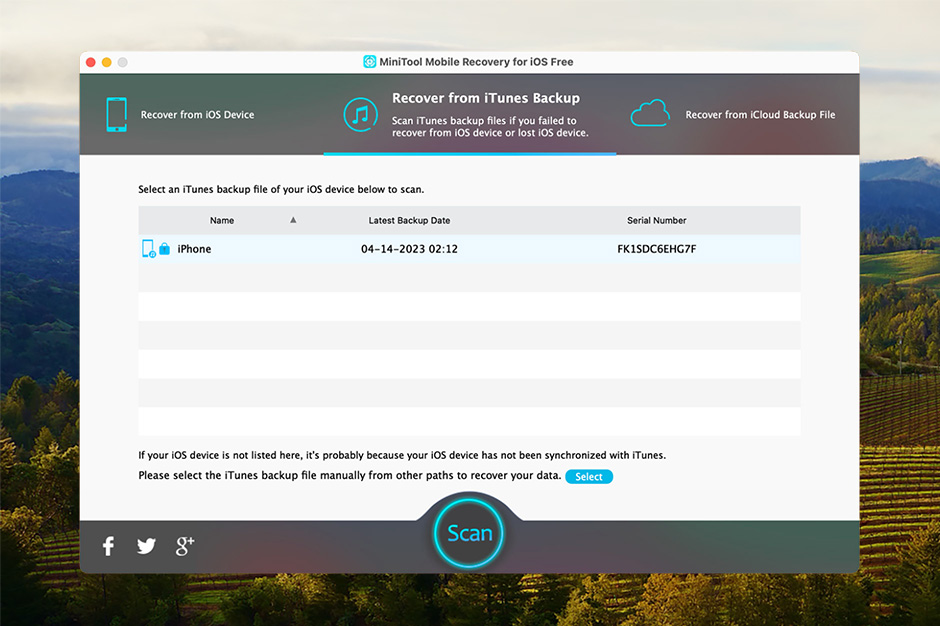
MiniTool Mobile Recovery for iOS הוא כלי שמאפשר לשחזר נתונים שאבדו או נמחקו באייפון שלך. הוא יכול לשחזר את רוב סוגי הקבצים המרכזיים של iOS ישירות מהטלפון שלך או מגיבוי ב-iTunes. בנוסף, כלי זה יכול לשחזר קבצים מאפליקציות צד שלישי כמו WhatsApp. אבל יש חיסרון גדול לתוכנה זו - היא צריכה להיות משודרגת כדי לתמוך בגרסאות iOS האחרונות (היא תקועה ב-iOS 11).
כמו רוב כלי שחזור הנתונים, MiniTool מציע גרסה חינמית וגרסה בתשלום. למרות שההגבלות של הגרסה החינמית הדוקות, היא עדיין מאפשרת לנו לאמת את יכולות התוכנה.
✅ יתרונות:
📛 חסרונות:
💰 מחירים:
| רישיון | Windows | macOS |
| שדרוג לשנה | $49.00 | $49.00 |
| שדרוגים לכל החיים | $59.00 | $59.00 |
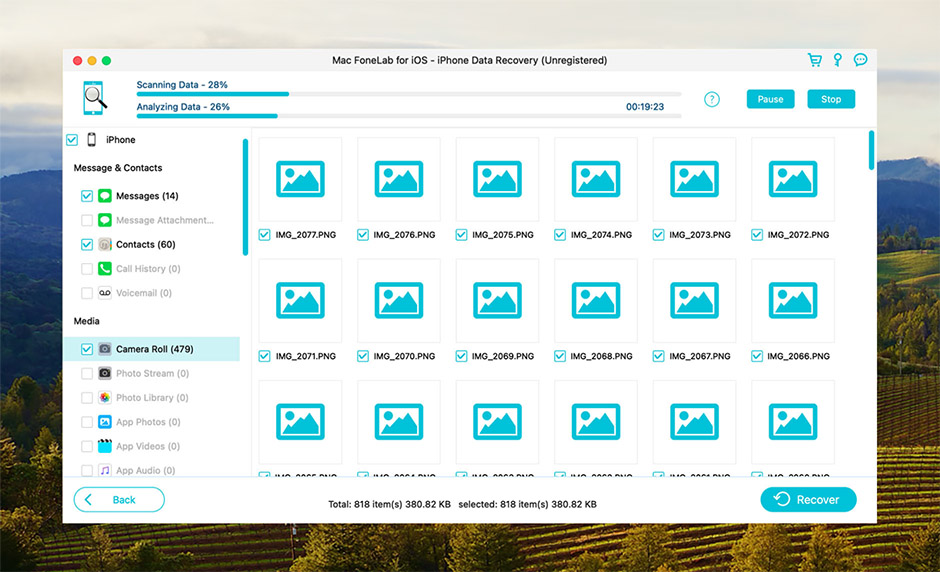
FoneLab iPhone Data Recovery מאפשר לך לשחזר נתונים ישירות מהמכשיר שלך וגם מגיבוי ב-iTunes או ב-iCloud. הוא תומך בגרסת ה-iOS העדכנית ביותר ותואם לרוב סוגי הקבצים (הודעות, אנשי קשר, תמונות, דואר קולי, וכו'). הממשק של הכלי פשוט ומבנה היטב כך שתוכל לנווט בקלות לקובץ הנדרש.
כלי זה מציע גם גרסה חינמית, אך היא מוגבלת רק לסריקה ותצוגה מקדימה של הנתונים שהתגלו. כדי לשחזר את הקבצים מהאייפון שלך, עליך לשדרג לגרסת FoneLab בתשלום.
✅ יתרונות:
📛 חסרונות:
💰 מחירים:
| רישיון | Windows | macOS |
| רישיון לחודש/מכשיר אחד | $31.96 | $31.96 |
| רישיון לכל החיים/מכשיר אחד | $55.96 | $63.96 |
| רישיון לכל החיים/3 מכשירים | $132.00 | $132.00 |
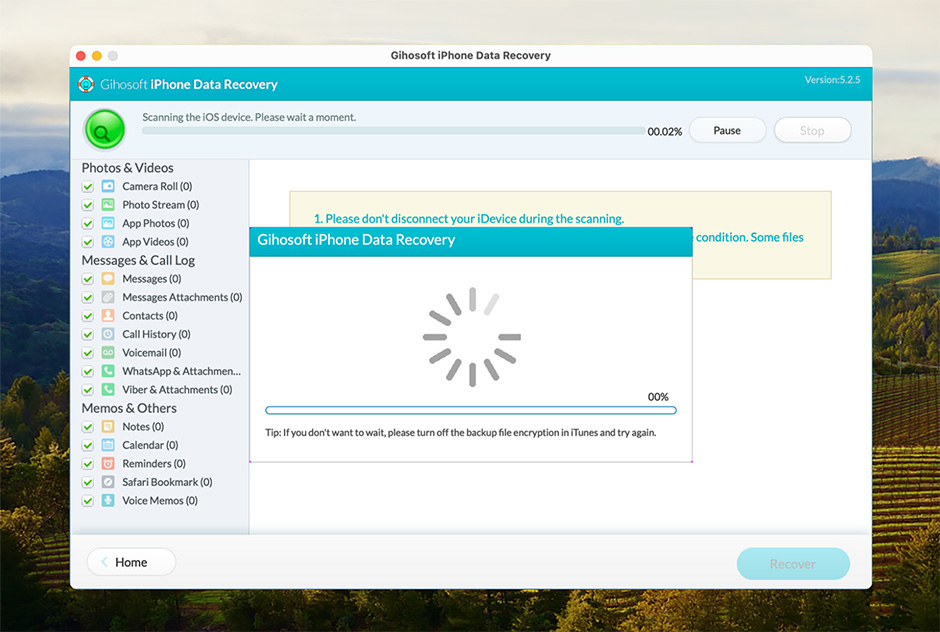
Gihosoft iPhone Data Recovery מסוגל לשחזר סוגי קבצים מרובים מהאייפון שלך במצבי אובדן נתונים שונים. עם זאת, לאפליקציה זו יש תמיכה מוגבלת מאחר שניתן להשתמש בה רק עם אייפון 11 Pro Max או מכשירים ישנים יותר (גם iOS 16 לא נתמך). אבל אם יש לך מכשיר ישן יותר, אפליקציה זו היא אפשרות טובה.
יש גרסת ניסיון חינמית וגם גרסה בתשלום. הגרסה החינמית מוגבלת לכמה סוגי קבצים (כגון נתונים מהערות, תזכורות ותזכורות קוליות). אבל לפחות זה מאפשר לך לראות כיצד הכלי פועל ולעזור לקבל החלטה לגביו לפני המעבר לתשלום.
הגרסה החינמית מאפשרת שחזור של כמה סוגי נתונים בלבד, אך לא בדרך כלל תמונות וסרטונים חיוניים.
✅ יתרונות:
📛 חסרונות:
💰 מחירים:
| מערכת הפעלה | Windows | macOS |
| מחיר | $59.95 | $59.95 |
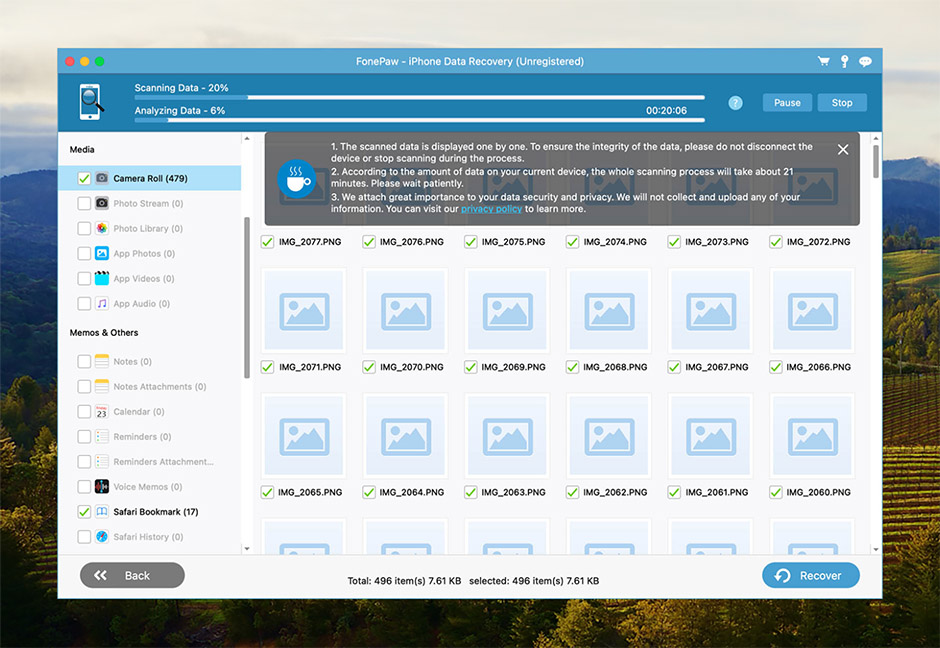
FonePaw iPhone Data Recovery הוא עוד אפשרות טובה שמאפשרת לשחזר נתונים שאבדו או נמחקו מהטלפון שלך. הוא תומך בכל גרסאות האייפון ורוב סוגי הקבצים של iOS. הממשק של הכלי פשוט למדי, כך שניתן לנווט בקלות באפליקציה. עם זאת, בהשוואה לתוכנות שחזור נתונים אחרות ברשימה זו, FonePaw לוקח יותר זמן לסרוק את המכשיר. ואם לוקחים בחשבון את המחיר של תוכנה זו, הכלים האחרים זולים יותר או מציעים יותר פונקציונליות באותו מחיר.
כלי זה מציע גרסה חינמית, אך היא מוגבלת (אפילו תכונת התצוגה המקדימה אינה זמינה במלואה).
✅ יתרונות:
📛 חסרונות:
💰 מחירים:
| רישיון | Windows | macOS |
| לחודש | $44.77 | $54.56 |
| לשנה | $55.96 | $66.47 |
| שדרוגים לכל החיים | $66.47 | $76.97 |
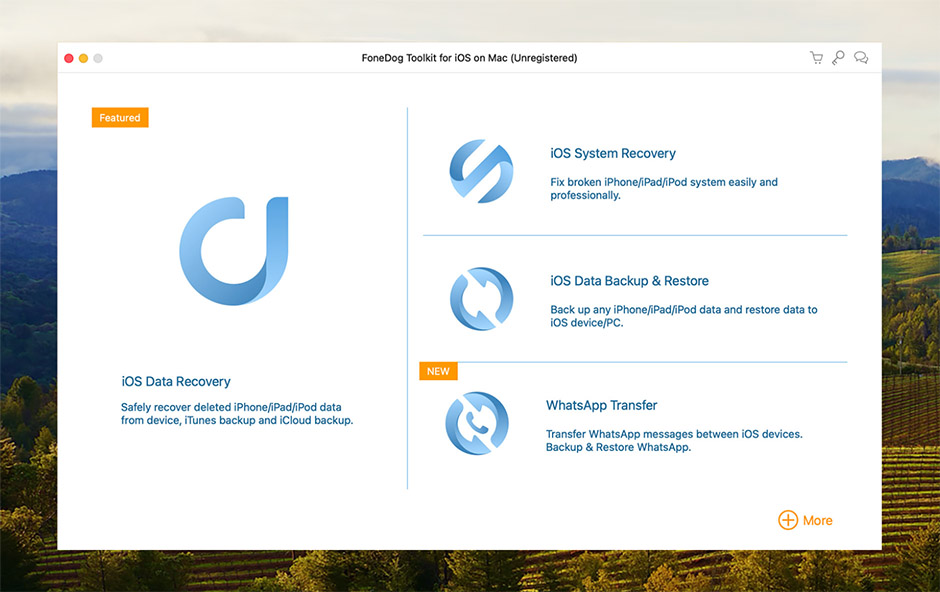
FoneDog הוא לא רק כלי אלא ערכת כלים — אתה מקבל שלוש תוכנות שונות שמאפשרות לך לשחזר את הנתונים מהאייפון שלך, לתקן את ה-iOS במכשיר שלך ולגבות את הקבצים בטלפון כדי להיות מוכן לכל מצב של אובדן נתונים אפשרי. ויש לך את האפשרות לבחור איזה תכונה אתה צריך ולשלם רק עבור אותה אחת.
אפליקציית שחזור הנתונים של FoneDog ל-iOS חזקה למדי ומכסה את רוב קבצי האייפון (כולל הודעות, סרטונים, הערות, אנשי קשר, לוחות שנה וכו') וכן נתונים מכמה אפליקציות צד שלישי (כגון Instagram, Viber, Messenger ואחרים). אבל אי אפשר לנסות את הכלי הזה עד שתרכוש את המנוי.
✅ יתרונות:
📛 חסרונות:
💰 מחירים:
| רישיון | Windows | macOS |
| חודש | $39.95 | $39.95 |
| שנה | $49.95 | $49.95 |
| לכל החיים | $69.95 | $69.95 |
המטרה שלנו היא לספק דעה בלתי משוחדת על תוכנות שחזור הנתונים הטובות ביותר לאייפון שיתאימו לצרכים של כל בעלי האייפון. אובדן נתונים יכול להיות מלחיץ מאוד עבור כולם; לכן, אנו מקווים שרשימה זו תספק את הפתרון המושלם עבור תרחישים שונים.
כאשר בחרנו ודירגנו את כלי שחזור הנתונים לאייפון, לקחנו בחשבון את הקריטריונים הבאים:
|
|
AOMEI Data Recovery for iOS הוא יישום שחזור נתונים בסיסי וקל לניווט. הוא יכול לשחזר כ-10 סוגי קבצים (תמונות, סרטונים, אנשי קשר, היסטוריית שיחות, וכו') ותואם לאייפונים, אייפדים ואייפודים. אך מכיוון שכלי זה לא עודכן במשך כמה שנים, הוא לא יעבוד עם גרסאות macOS חדשות והמכשירים האחרונים. ✅ יתרונות: ממשק משתמש נעים וזמן סריקה מהיר. 📛 חסרונות: לא עודכן מאז 2021. |
|
|
Syncios iOS Data Recovery הוא עוד אפליקציה לשחזור נתונים לאייפון ידידותית למתחילים שיכולה להחזיר את הקבצים שאבדו. היא מציעה את התכונות שנמצאות כמעט בכל כלי שחזור נתונים ממוצע לאייפון: היא יכולה לשחזר את סוגי הקבצים הפופולריים ביותר ויכולה לבצע שחזור ישירות מהמכשיר או מהגיבוי. אך מכיוון שאפליקציה זו מתעדכנת לעיתים רחוקות, המשתמשים הבחינו בבעיות שונות בתוכנה, כמו אי יכולת להשיק את האפליקציה כראוי בפלטפורמות Windows ו-Mac. ✅ יתרונות: תמיכה במגוון רחב של סוגי קבצים, משחזר נתונים ישירות מאייפון או מגיבויים. 📛 חסרונות: מתעדכן לעיתים רחוקות, ובעיות בהפעלת התוכנה מדווחות לעיתים קרובות. |
|
|
Leawo iOS Data Recovery for Mac Leawo iOS Data Recovery הוא כלי Mac המשמש לשחזור קבצים מאייפונים. הוא מסוגל לשחזר 6 סוגי קבצים ישירות מאייפון ו-12 סוגי קבצים מגיבוי iTunes. יש לו עיצוב פשוט שמאפשר למשתמש לנווט בקלות באפליקציה ולבצע את השחזור. עם זאת, הכלי מיושן מכיוון שאין לו תמיכה ב-macOS 10.10 או יותר חדשים, והוא מסוגל לשחזר נתונים רק מדגמי אייפון ישנים (אייפון 6 או ישנים יותר). ✅ יתרונות: מכסה שחזור נתונים מאייפון וגיבויי iTunes ומציע גרסת ניסיון חינמית. 📛 חסרונות: אין תמיכה ב-macOS חדש מ-10.10 ובחומרה חדשה מאייפון 6. |
מחפש לנסות דרכים שונות לשחזור נתונים מאייפון? הנה כמה שיטות שהוכחו כיעילות בשחזור קבצים שאבדו או נמחקו מאייפון.
הדרך המהירה והיעילה ביותר להחזיר את הנתונים שנמחקו באייפון שלך היא באמצעות כלי שחזור נתונים ייעודי כמו Disk Drill:
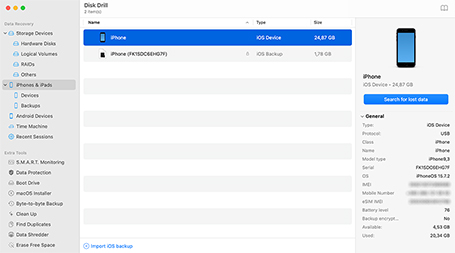
כאשר אתה מוחק תמונה, וידאו, הודעה או הודעת דואר קולי באייפון שלך, הקובץ מועבר אוטומטית לתיקיית "נמחקו לאחרונה". למרבה הצער, אין לאייפון תיקיה אחת ספציפית לנתונים שנמחקו (כמו תיקיית האשפה ב-Mac). לכן עליך לחפש את הקובץ שנמחק ישירות באפליקציה ממנה הוא נמחק.
לדוגמה, כך ניתן לשחזר הודעת טקסט מתיקיית "נמחקו לאחרונה" באייפון שלך:
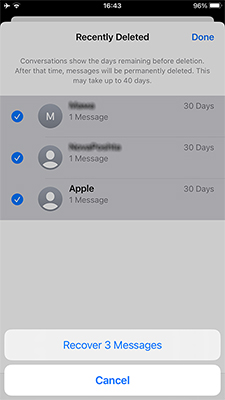
אפשרות נוספת היא לשחזר את כל האייפון מגיבוי iCloud. בדרך זו, הטלפון שלך יכיל את אותם נתונים שהיו בו בפעם האחרונה שביצעת את הגיבוי. כך תוכל לעשות זאת:
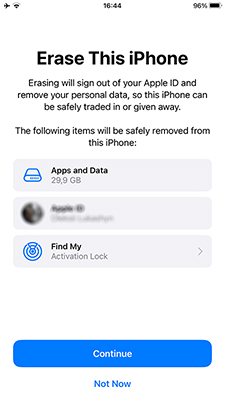
אם השתמשת בעבר ב-iTunes לגיבוי האייפון שלך, תוכל לשחזר בקלות את הנתונים הדרושים בשיטה זו. במקרה זה, חבר את הטלפון למחשב באמצעות כבל ופעל לפי השלבים הבאים:
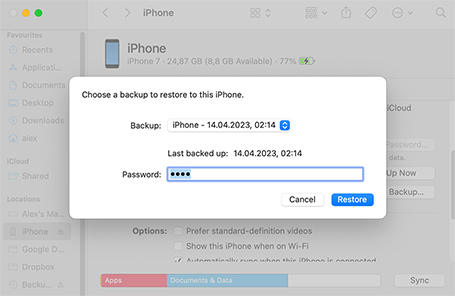
במקרים בהם האייפון שלך סבל מנזק פיזי חמור ואף אחת מהשיטות הנ"ל לא הועילה בשחזור הקבצים שאבדו, תוכל לפנות לעזרה ממעבדה מקצועית לשחזור נתונים. כך התהליך בדרך כלל מתבצע:

כל משתמשי האייפון צריכים להיות מודעים למה שיכול לגרום לאובדן נתונים כדי למנוע את הבעיה הזו מלכתחילה. הנה הסיבות העיקריות לאובדן נתונים באייפון:

חלק מהמשתמשים אינם מודעים לשינויים שאיפוס למפעל יביא לאייפון שלהם, כשהגדול שבהם הוא אובדן כל הנתונים שהיו על המכשיר לפני האיפוס למפעל.

אם מעולם לא גיבית את האייפון שלך ואז איבדת אותו, תחשיב את הקבצים המאוחסנים שם כאבודים לצמיתות. אבל אם יש לך גיבוי ב-iTunes, iCloud, או כל גיבוי אחר של הטלפון שלך, תוכל להחזיר את כל הנתונים שלך.

נפילה קשה או חום או לחות מוגזמים שיכולים לפגוע בחלקים הפנימיים של האייפון שלך עשויים לגרום לבעיית אובדן נתונים מורכבת.

בהתאם למצב המדויק, כשל תוכנה יכול להיות בר תיקון בקלות או להשפיע באופן חמור על הנתונים המאוחסנים באייפון שלך.

חלק מהקבצים עשויים להתחיל להיעלם מהאייפון שלך אם הוא חווה קריסות. במצב כזה, הכי טוב ליצור גיבוי למכשיר שלך כדי להימנע מהשלכות חמורות יותר.

אם נעלת את האייפון שלך ואינך יכול לגשת לקבצים הממוקמים בו בגלל סיבה זו, האפשרות היחידה שלך היא לשחזר את הנתונים מגיבוי שנוצר בעבר.